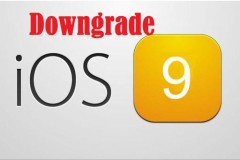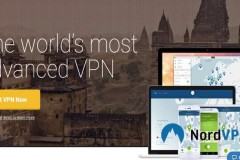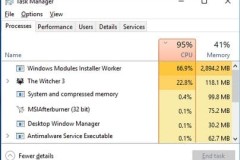Cách 1: Restore từ iTunes backup
Đầu tiên, chắc chắn rồi bạn phải kết nối thiết bị của mình với máy tính mà bạn đã từng đồng bộ.
Mở Itune. Nếu thiết bị của bạn vẫn yêu cầu mật khẩu, hãy thử một máy tính khác mà bạn đã đồng bộ, hoặc sử dụng chế độ Recovery.
Khi bạn đến giao diện thiết lập Restore, nhấn vào “Khôi phục bản sao lưu…” ở phần “Bản sao lưu”.
Cuối cùng hãy tìm kiếm và chọn thiết bị của bạn trong Itunes. Quan sát vào ngày tháng, kích thước tập tin sao lưu và chọn dữ liệu phù hợp nhất.
Cách 2: Xóa thiết bị của bạn trên Icloud
Cách này chỉ sử dụng được khi bạn đã kích hoạt chức năng tìm kiếm điện thoại (Find my phone) trên thiết bị IOS của mình. “Find My iPhone' là một chức năng của iCloud giúp người dùng có thể định vị được chiếc máy của mình khi máy còn hoạt động, trong trường hợp bị mất người dùng có thể truy cập vào trang icloud.com hoặc truy cập vào ứng dụng Find My iPhone trên một thiết bị iOS khác để định vị xem chiếc iPhone bị mất đang ở đâu.
Đầu tiên, bạn truy cập vào địa chỉ https://www.icloud.com/find sau đó đăng nhập bằng tài khoản Apple ID của mình.
Tiếp đến bạn chọn All Devices (Tất cả các thiết bị) để hiển thị toàn bộ danh sách các thiết bị sử dụng chung Apple ID, tiếp đó chọn iphone (ipad hoặc ipod touch) có mật khẩu bạn cần xóa.
Sau đó nhấn Erase (Xóa Iphone) để xóa thiết bị của bạn và mật mã.
Bây giờ bạn có thể Restore từ một bản sao lưu hoặc thiết lập thiết bị như mới.
Cách 3: Sử dụng chế độ Recovery
Nếu bạn chưa bao giờ đồng bộ với Itunes hoặc thiết lập Find My Phone trong Icloud, buộc bạn phải sử dụng “tuyệt chiêu” cuối là Restore lại thiết bị bằng chế độ Recovery.
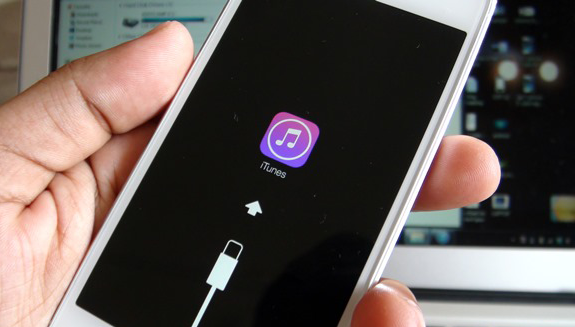
Đầu tiên bạn hãy tắt nguồn và ngắt kết nối với máy tính
Sau đó hãy nhấn, giữ nút Home và phím nguồn. Một lúc sau, màn hình sẽ xuất hiện dòng chữ Connect to itunes trên iPhone. Lúc này bạn thả nút Home và phím nguồn ra và kết nối Iphone với máy tính.
Khi đó xuất hiện tùy chọn Restore hoặc Update, chọn Restore. ITunes sẽ tải về phần mềm cho thiết bị của bạn và tự động sao lưu.
Hi vọng các cách mình nêu trên đây sẽ giúp các bạn khôi phục mật khẩu đã mất. Nếu bạn vướng ở công đoạn nào hãy bình luận ngay bên dưới để cộng đồng cùng hỗ trợ.
Nguồn: Thế giới di động

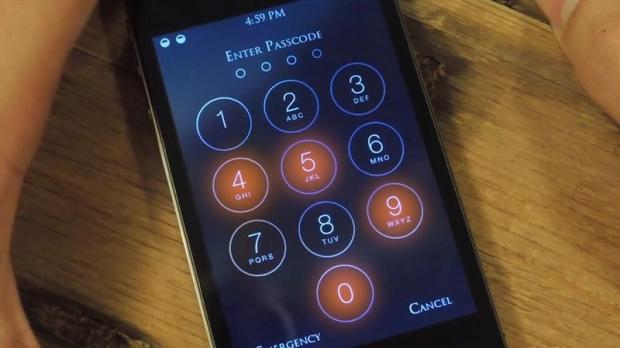
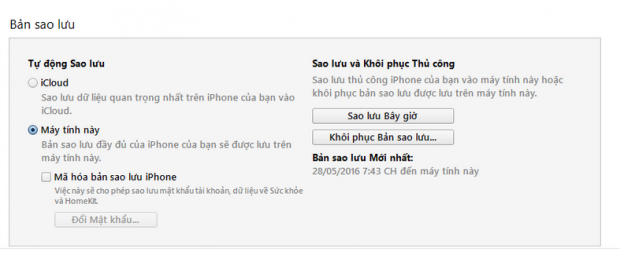
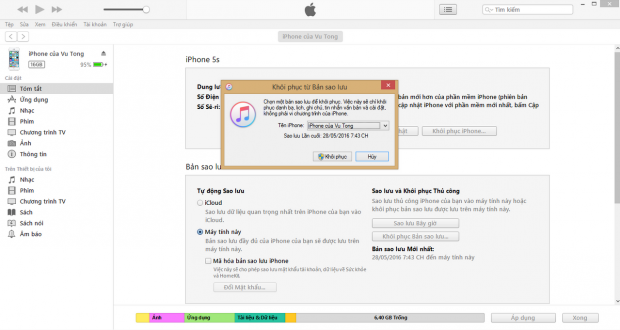
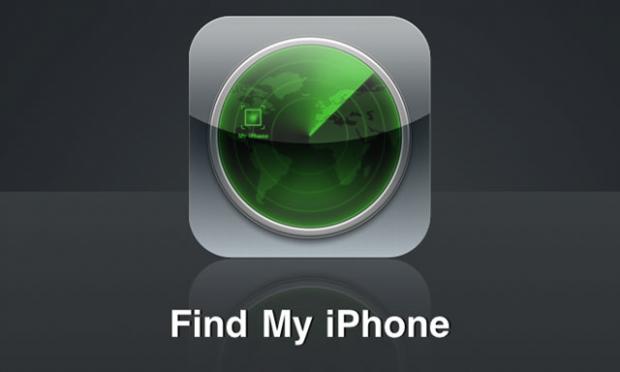
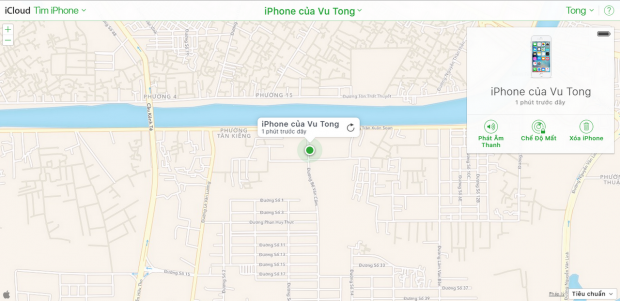
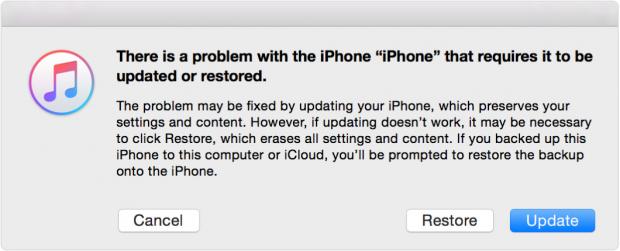



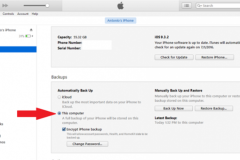
![[Thủ thuật] Giải cứu iPhone bị treo táo chỉ với vài bước đơn giản](http://cdn.trangcongnghe.vn/thumb/160x240/2017-05/thumbs/thu-thuat-giai-cuu-iphone-bi-treo-t225o-chi-voi-v224i-buoc-don-gian_3.png)